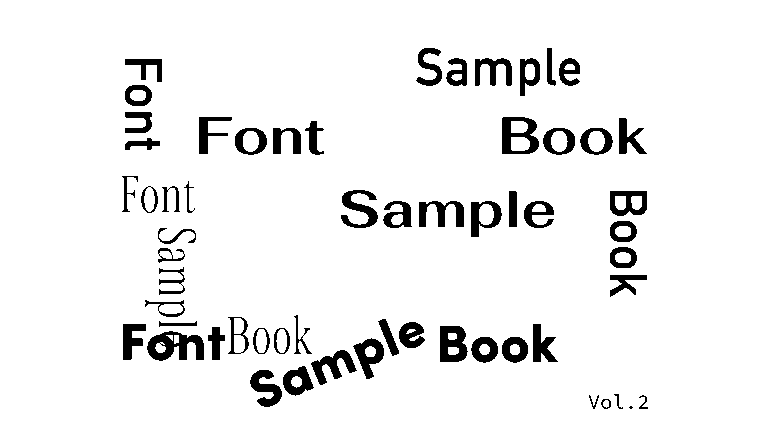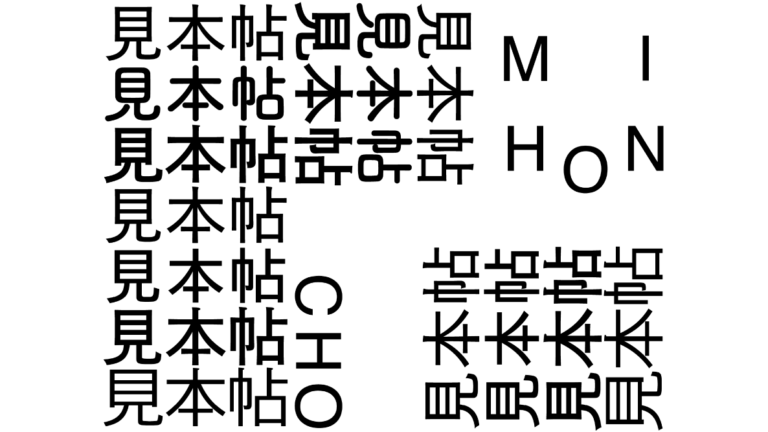【学生記事】線のアレンジ②

こんにちは!デザイン・アート科2年脇坂です。
今回はAdobeのソフトIllustrationで使える線のアレンジ方法②です。
①、②の2回に分けて7種類のアレンジをご紹介します!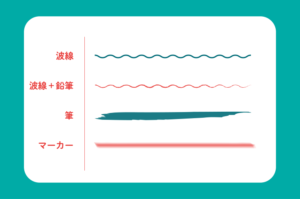
1.波線
①ツールバーから直線ツールを選択します。アートボード内でシフトキーを押しながらドラックで水平な線を引きます。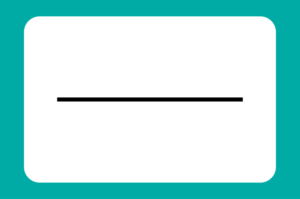
②メニューバーの効果からパスの変形→ジグザグ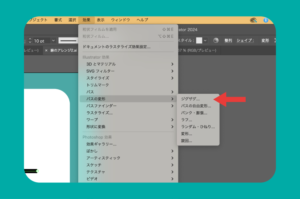
③ジグザグ大きさ8px、折り返し15 滑らかに を選択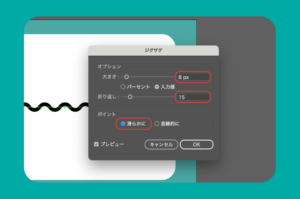
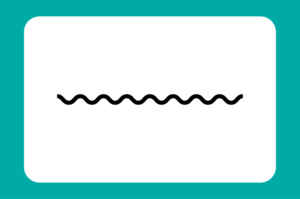
これで波線ができました!
2.鉛筆風の波線
①先ほどの波線を用意します。
②ウィンドウメニューからブラシを選択します。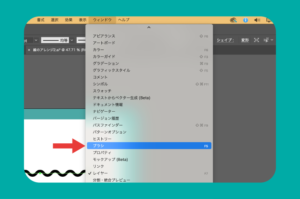
③ブラシパネルの左下にある”ブラシライブラリメニュー”をクリックします。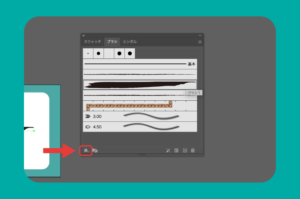
④アートの中からアート_木炭・鉛筆を選びます。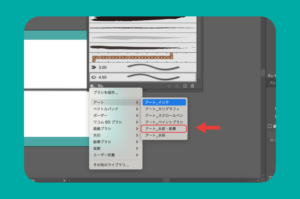
⑤出てきたブラシから理想に近いものを選びます。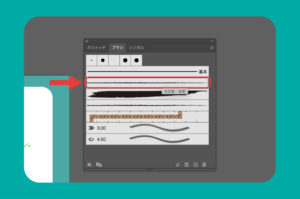
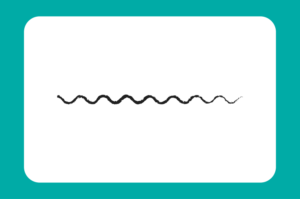
鉛筆風になりました!
3.その他のブラシ
①ブラシライブラリメニューの中から好きなものを選びます。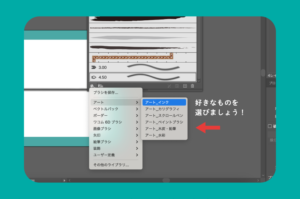
②マーカー風や水彩風など様々な表現ができます。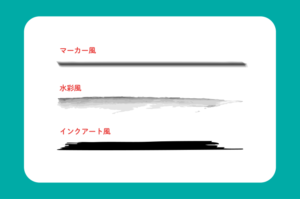
いかがでしたでしょうか?ぜひお試しください!
最後までご覧いただきありがとうございました。
→持続可能な開発のための教育(ESD)
→プロジェクトベースドラーニング(PBL)
→交通と立地(在学生インタビュー)